Steam是一款广受玩家喜爱的游戏平台,而与好友分享游戏体验更是其中的乐趣之一,有时候我们的朋友可能并没有购买我们正在玩的游戏,这时候该怎么办呢?别担心Steam提供了共享游戏的功能,让我们能够轻松与好友分享自己的游戏库。通过简单的设置,我们可以让好友在自己的账号上玩我们的游戏,无需再次购买。接下来让我们一起来了解如何让朋友玩自己的Steam游戏以及Steam如何设置共享游戏给好友吧!
Steam如何设置共享游戏给好友
步骤如下:
1.我们不能直接把游戏共享给好友,但可以通过间接的共享。
首先让好友在他自己的电脑上登录你的Steam账号,
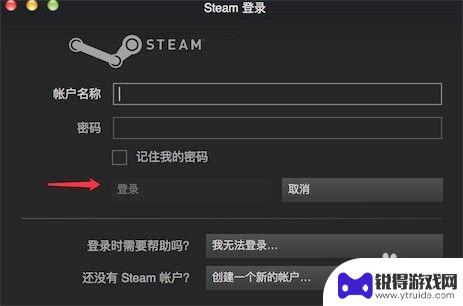
2.登录好,点击系统菜单上的“Steam"
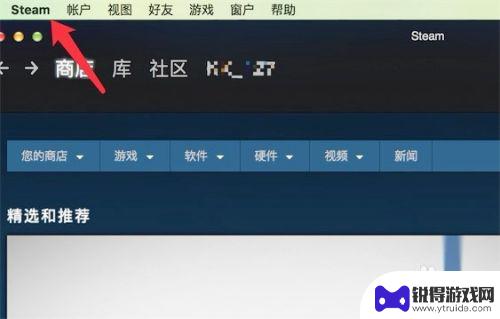
3.在下拉菜单上,点击“Preferences"
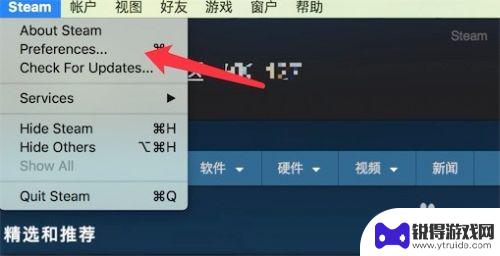
4.点击后,弹出窗口,点击窗口左边的‘家庭’
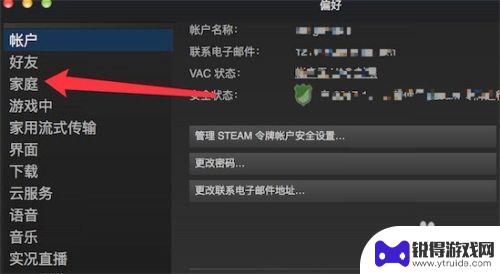
5.然后勾选上如图所示的“在此电脑上授权库共享”就行了。
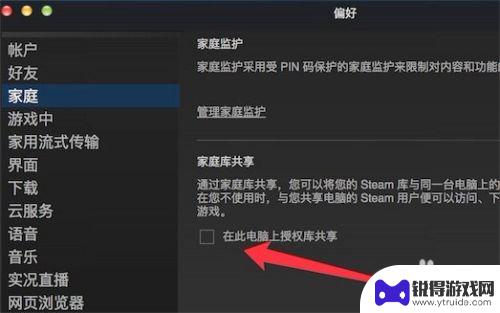
6.Steam考虑到了每个家庭有多台电脑的情况,只要家庭中的一台电脑购买了游戏。其它电脑也可以共享这些游戏,而不需要再次购买。
可以授权多达10台电脑。
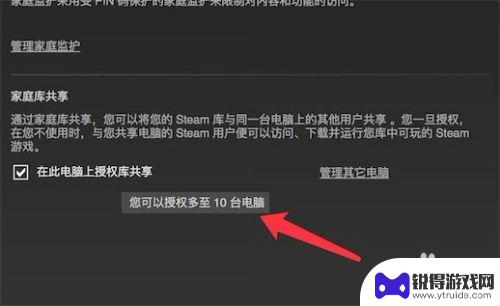
7.但只能有5台电脑能授权共享游戏。那也足够用了。
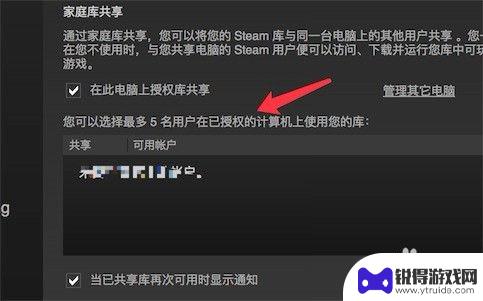
希望通过小编分享的方法,让你快速上手并畅玩自己的Steam游戏内容,敬请关注,将有更多精彩内容呈现给您。
相关攻略
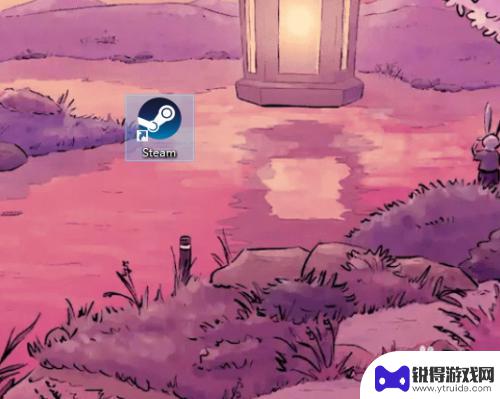
steam怎么玩好友库里的游戏 steam如何玩好友共享的游戏
Steam是一款广受欢迎的游戏平台,让玩家可以轻松地购买、下载和玩游戏,在Steam上,除了购买自己喜欢的游戏外,还可以通过好友库和好友共享功能来与朋友们一起玩游戏。好友库让你...
2024-07-02 17:33:30
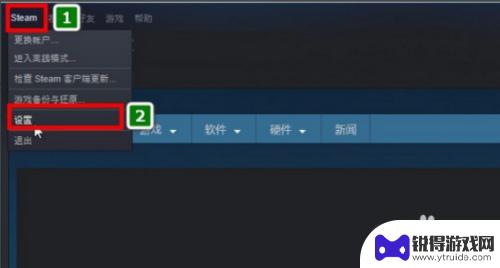
steam游戏怎么继承 Steam怎么共享游戏给朋友
Steam是一款广受欢迎的游戏平台,许多玩家在其中购买和下载自己喜爱的游戏,但有时候我们可能会想和朋友一起玩某款游戏,这时就需要了解如何在Steam上共享游戏给朋友。通过简单的...
2024-04-27 17:27:07
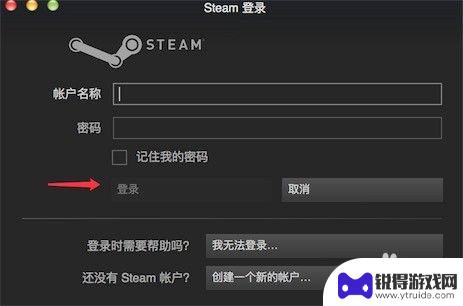
steam如何同意共享游戏 在Steam上如何将游戏共享给好友
steam如何同意共享游戏,Steam是一款广受欢迎的游戏平台,它不仅提供了海量的游戏选择,还有一个令人兴奋的功能——游戏共享,通过这个功能,我们可以将自己的游戏库与好友共享,...
2023-11-02 08:39:08
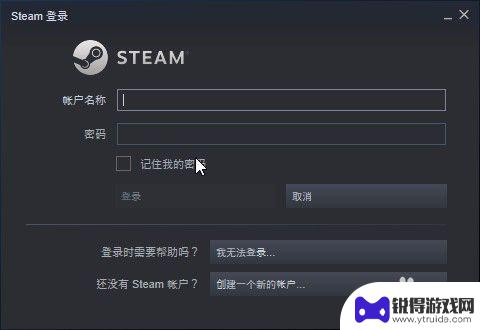
steam怎么给别人共享游戏 如何在Steam上分享游戏给其他账号
steam怎么给别人共享游戏,Steam是一个广受欢迎的游戏平台,让玩家可以在其上购买和下载各种各样的游戏,有时候我们可能会遇到一种情况,即想与其他Steam账号的朋友共享自己...
2023-08-29 08:22:00
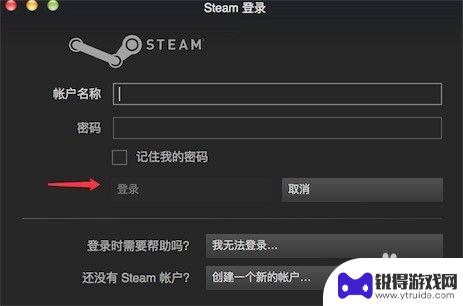
steam可以分享游戏给好友玩吗 Steam如何设置共享游戏给好友
steam可以分享游戏给好友玩吗,Steam是一款广受玩家喜爱的游戏平台,它不仅提供了众多精彩的游戏,还允许玩家之间进行互动,其中一个令人兴奋的功能是,通过Steam可以与好友...
2023-12-01 15:31:00
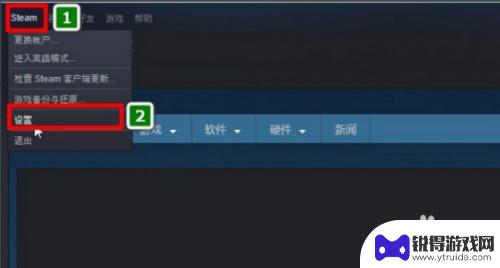
steam 游戏 共享 Steam怎么共享游戏给朋友
Steam平台上有许多精彩的游戏等待着玩家们的探索和挑战,有时候我们可能会想要与朋友一起玩游戏,享受更多的乐趣。在Steam上,玩家们可以通过共享游戏库的功能,将自己的游戏共享...
2024-03-19 11:40:09

三国杀移动版如何免绑 三国杀手机号解绑教程
在玩三国杀移动版游戏时,有时候我们可能会遇到需要更换手机号或解绑手机号的情况,但是很多玩家却不知道如何正确地进行解绑操作,导致账号被绑定在一个无法使用的手机号上。今天我们就来介...
2025-03-16 08:24:56

魔镜物语怎么看id 新手玩家游戏ID攻略
在游戏中,每个玩家都有一个独特的游戏ID,这个ID可以代表着玩家在游戏中的身份和角色,对于新手玩家来说,选择一个合适的游戏ID是非常重要的,它不仅能够帮助其他玩家更好地认识你,...
2025-03-16 08:19:59
小编精选
三国杀移动版如何免绑 三国杀手机号解绑教程
2025-03-16 08:24:56阴阳师妖怪屋如何获得大石块的 阴阳师妖怪屋材料获取技巧
2025-03-15 16:14:39影之诗怎么起长id dota2超长ID的制作方法
2025-03-15 15:22:53阵地大乱斗怎么改名字 部落冲突玩家名称怎么更改
2025-03-15 14:22:02300大作战怎么提高技能等级 300大作战梦狐技能效果分析
2025-03-15 13:24:27拣爱怎么切换性别 珍爱如何修改性别性别转换方法介绍
2025-03-15 11:27:13尘白禁区如何连机 尘白禁区多人联机玩法
2025-03-15 08:36:27正义枪战如何免费获得枪械 明日之后免费获取枪支方法
2025-03-14 16:41:05归龙潮怎么领首充 归龙潮充值返利怎么领取
2025-03-14 13:39:14荣耀战争如何匿名观战 王者荣耀观战不是好友的方法
2025-03-14 13:25:47热门游戏